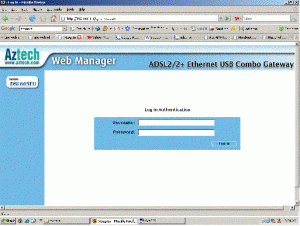Difference between revisions of "Setting Modem ADSL Aztech"
Onnowpurbo (talk | contribs) |
|||
| Line 1: | Line 1: | ||
| − | Sumber: | + | Sumber: Arie Fachrizal, http://arie.web.id/2007/09/30/konfigurasi-speedy-menggunakan-modem-aztech/ |
sedikit tutorial untuk modem aztech yang baru ini | sedikit tutorial untuk modem aztech yang baru ini | ||
Revision as of 23:48, 22 July 2009
Sumber: Arie Fachrizal, http://arie.web.id/2007/09/30/konfigurasi-speedy-menggunakan-modem-aztech/
sedikit tutorial untuk modem aztech yang baru ini Langkah pertama
Langkah pertama
Terlebih dahulu tentunya kita login ke web configuration-nya dengan user dan password settingan awal yaitu admin dan admin.
Kalau loginnya salah or password nya lupa yah salah satunya cara lakukan reset pada tombol kecil dibelakang modem tersebut.
Langkah kedua
Jika berhasil login maka lanjutkan dengan memilih menu wan dan new connection maka akan terlihat seperti pada gambar berikut :
- lalu isikan connection namenya sesuka anda
- Pilih Typenya PPOE
- Encapsulation LLC
- Isikan juga usernamenya dengan yang didapat dari telkom ditambah @telkom.net
- jangan lupa passwordnya juga
- VPI nya isikan dengan 8
- VCI nya isikan dengan 81
Mohon nilai VPI & VCI di konfirmasi ulang ke teknisi speedy di tempat anda. Setiap tempat dapat berbeda-beda.
Yang lainnya biarkan settingan default.
- Kemudian kita simpan konfigurasi nya dengan cara menekan tombol submit
- Setelah itu kita klik tombol connect biarkan beberapa saat.
Jika semuanya benar dari pemasangan splitter dan konfigurasi nya maka tidak sampai semenit koneksi internet pun terjadi ditandai nyalanya lampu DSL dan Internet berwarna kuning secara terus menerus.